4.2. Main menu
Die Sektion „ main menu“ zeigt das Nethix Logo und alle im Genesys vorhandenen Optionen:
- General (Allgemeines)
- Users
- I/O
- Expansions (Erweiterungsmodule)
- System
Genesys ist ein Nethix Software-Programm, das dem Benutzer eine einfache, intuitive und bedienerfreundliche Schnittstelle für die WE120 Konfiguration anbietet.
Das ist ein „leichtes“ Software Programm, das mit folgenden Systemen kompatibel ist:
Das ermöglicht die Konfiguration von:
Darüber hinaus kann es auch:
Die Kommunikation zwischen dem WE120 und Genesys erfolgt über die RS232 seriellen Port oder über den USB mini-B Port.
Note
Das Anwendungsprogramm Genesys kann nur mit 64Bit Systemen arbeiten.
Die neuste Version von Genesys 3 für Linux Systeme herunterladen
Die folgenden erforderlichen Grundlagen vom Linux installieren:
Für Ubuntu, Mint und Debian:
sudo apt-get install libQt5SerialPort5
Für OpenSuSe und CentOS:
sudo yum install libQt5SerialPort5
Für Fedora:
sudo yum install qt5-qtwebkit.x86_64
sudo yum install qt5-qtserialport.x86_64
Dem User muss der Zugang zum PC seriellen Port freigegeben werden. Mit dem gewünschten Text-Editor-Programm die Datei /etc/group ändern und den User der Dialout- Gruppe hinzufügen:
sudo pluma /etc/group
dialout:x:20:utente
Logut durchführen und dann Login
Das WE120 über RS232 Port verbinden
Das WE120 einschalten
Das Genesys starten lassen
Beim Genesys Hochfahren wird folgende Tabelle gezeigt:
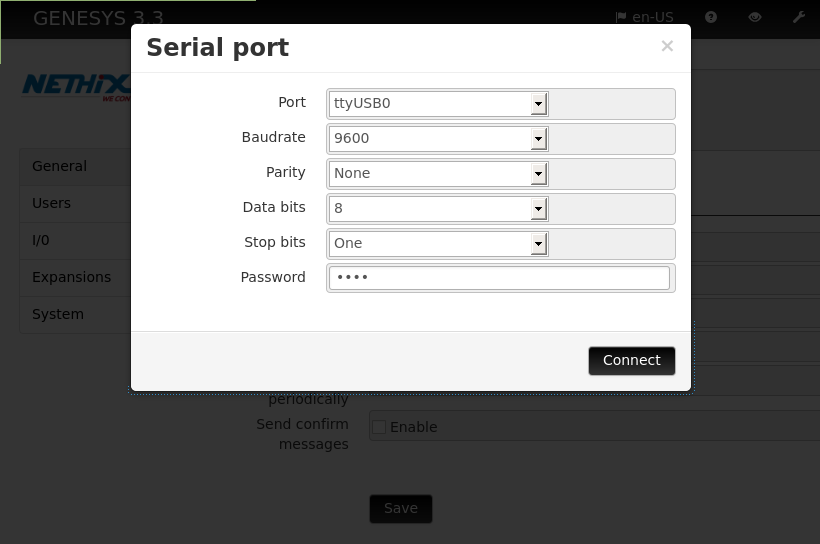
Die Parameter von dem für die Kommunikation zwischen WE120 und PC eingesetzten Port müssen eingegeben werden.
Default Parameter sind:
Nach Eintragung der korrekten Daten, auf dem Tab Connect clicken.
Bei erfolgreicher Initialisierung wird folgende Meldung gezeigt:

Alternativ wird folgende Meldung angegeben

Die Komunikation ist fehlerhaft falls:
Wenn die Kommunikation erfolgreich initialisiert worden ist, kann die Konfiguration des WE120 beginnen.
Anbei eine erste Beschreibung der Web-Schnittstelle und ihrer verschiedenen Sektionen und Komponenten.
Jede Seite der Schnittstelle ist in drei Sektionen unterteilt, wie unten gezeigt: Header, Main Menu und Content.
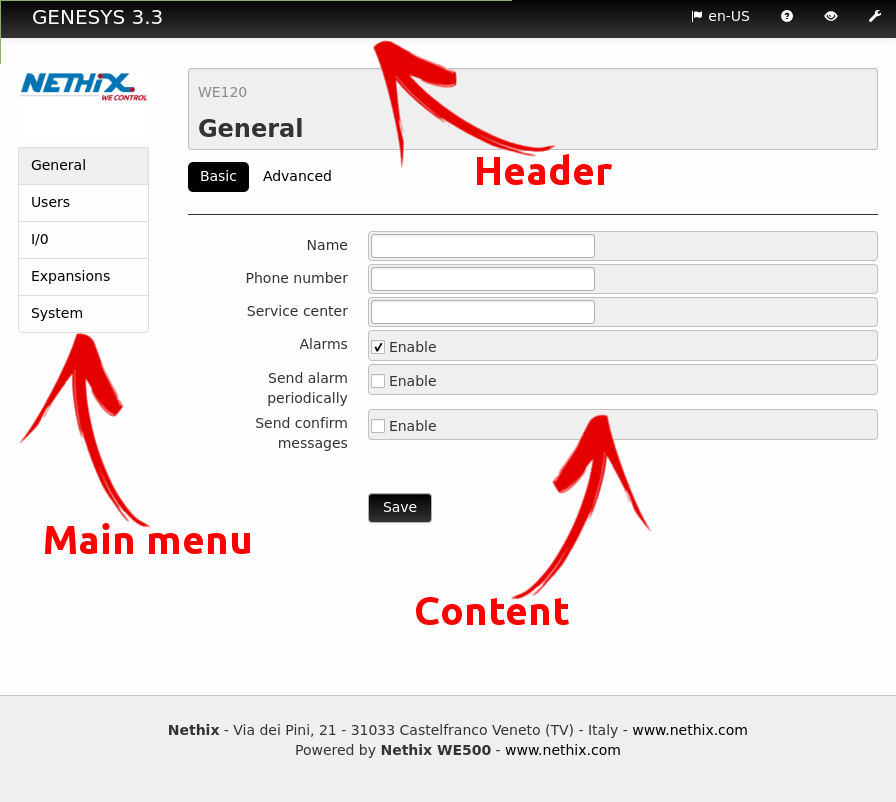
Diese Sektion bleibt immer auf dem oberen Teil der Seite sichtbar.
In der rechten oberen Ecke befinden sich folgende Symbole
Hier zufolge ist das Fenster für den seriellen Port: da werden alle Lese- und Schreibbefehle gezeigt, die vom Genesys durchgeführt werden.
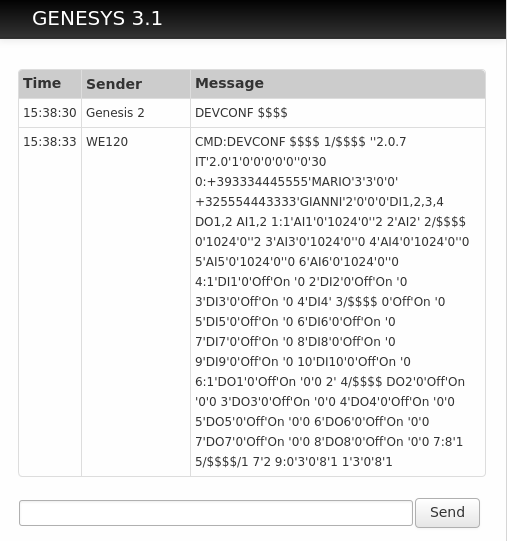
Bemerkenswert ist auch die Möglichkeit, von unterer Sektion des Fensters, weitere Befehle, die auf 6. Beschreibung der Befehle description vorhanden sind, schreiben zu können.
Von dieser Sektion kann der User alle Parameter vom We120 einstellen. Das Layout dieser Sektion ändert sich dynamisch je nach dem ausgewählten Menu. Das Ergebnis aller durchgeführten Befehle werden hier gezeigt:
In dieser Sektion können alle allgemeinen Grundparameter des Gerätes konfiguriert, wie z.B. den Namen und die SIM-Nummer, oder alle spezifischen erweiterten Parameter, wie die Aktivierung der Modalität only modem eingegeben werden.
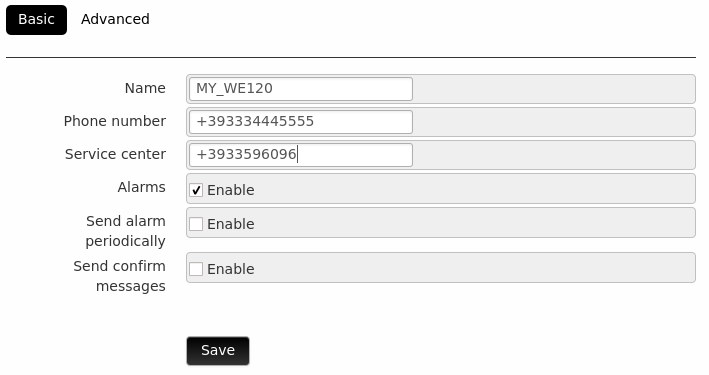
Hier werden die allgemeinen Grundparameter vom WE120 definiert:
Nach Dateneingabe auf allen Feldern, müssen die geänderten Parameter durch Save gespeichert werden.
Unter dieser Sektion können alle allgemeinen fortschrittlichen Parameter vom WE120 eingestellt werden.
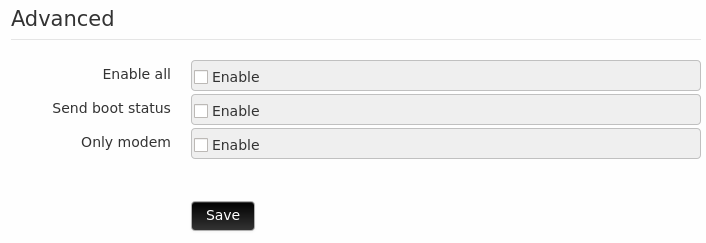
Folgende Optionen können ausgewählt werden:
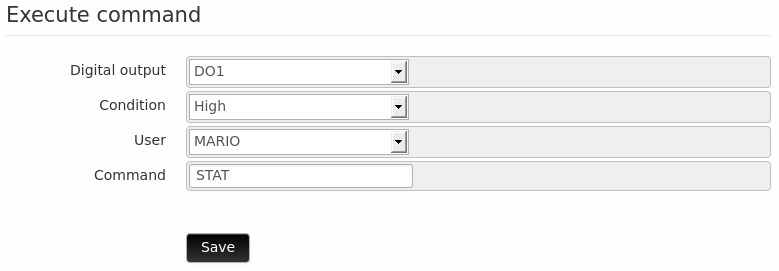
Von dieser Sektion kann man so konfigurieren, dass das WE120 einen Befehl durchführt, so bald ein Digitaleingang einen vordefinierten Wert erreicht.
Das Ergebnis des ausgeführten Befehls wird dann dem definierten User gesendet.
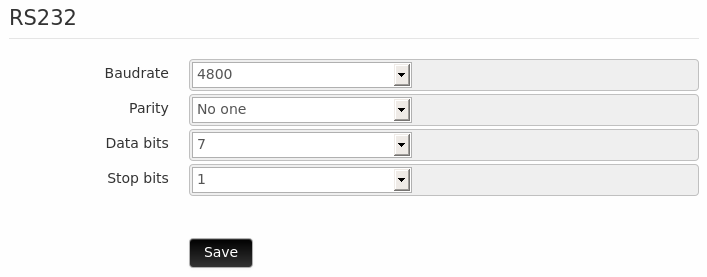
In dieser Sektion werden die Parameter des RS232 seriellen Ports konfiguriert:
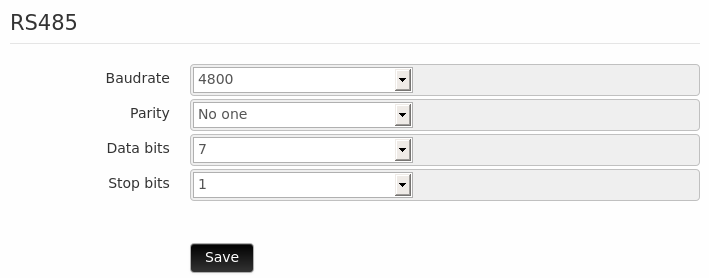
In dieser Sektion werden die Parameter des RS485 seriellen Ports konfiguriert:
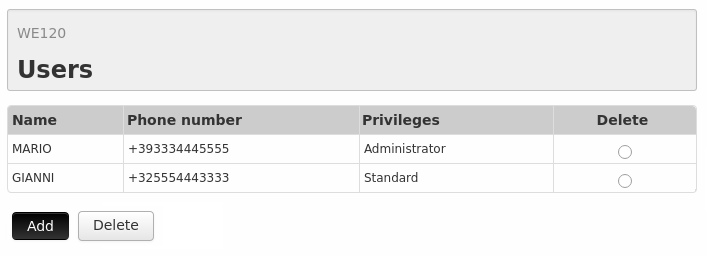
Diese Seite enthält die Liste aller im Gerät registrierten Users Eine Tabelle mit Name, Telefonnummern und Benutzerrechten wird hier gezeigt.
Um einen vor registrierten Benutzer zu löschen, muss man mit einem Flag die entsprechende Position in der rechten Spalte Delete kennzeichnen und dann auf der Taste Delete clicken.
Auf der Taste Add clicken, um einen neuen Benutzer hinzuzufügen. Um einen bestehenden Benutzer zu ändern: darauf clicken und überschreiben.
Hier zufolge ist die Seite für die Eintragung von neuen oder geänderten Benutzern.
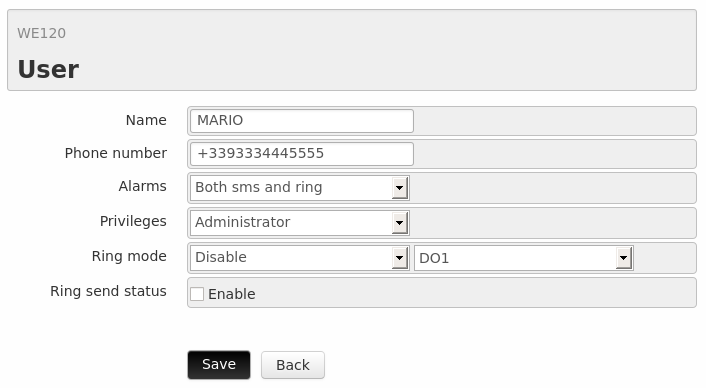
Das erlaubt folgende Parameter einzustellen:
Diese Seite zeigt die Liste aller vorhandenen Eingänge und Ausgänge vom WE120.
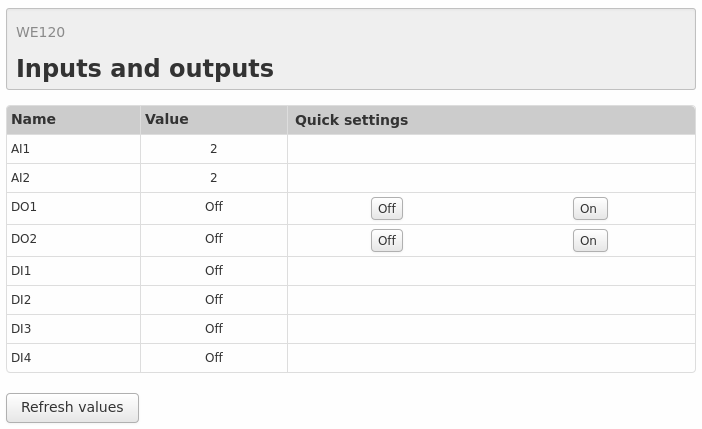
Auf der Tabelle wird der Name und der Wert und, im Fall von Digitalausgängen, auch einen Tab für die Aktivierung oder Deaktivierung vom Ausgang gegeben.
Au dem unteren Teil der Tabelle ist eine Taste Update values zu finden, die eine Aktualisierung der I/O Status ermöglicht.
Um die Konfigurationsseite von einem Analogeingang zu erreichen, muss die entsprechende Zeile der Tabelle geclickt werden.
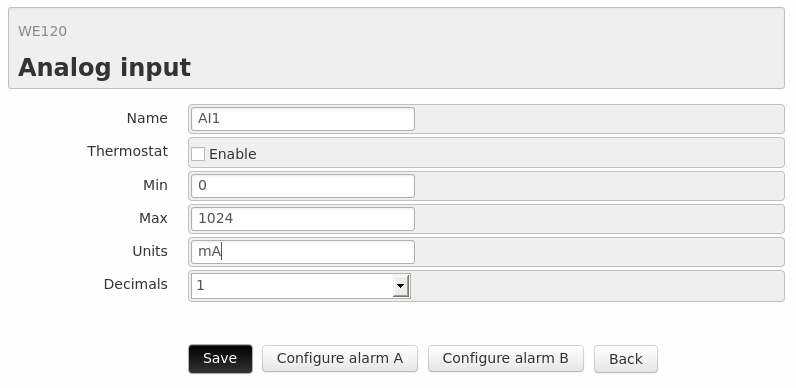
Folgende Seite wird dann gezeigt:
Von dieser Sektion können folgende Parameter konfiguriert werden:
Mit aktivierter Thermostat-Funktion werden folgende Parameter gezeigt:
Mit deaktivierten ThermostatFunktion werden folgende Parameter gezeigt:
Um die eingegebenen Daten zu speichern, auf der Save Taste clicken.
Zwei verschiedenen Alarmen ( A/B) können auf jedem Analogeingang von der entsprechenden Seite durch die Tasten Set Alarm A und Set Alarm B konfiguriert werden.
Warning
Die Konfiguration des Eingangs muss vor der Konfiguration der Alarmen stattfinden.
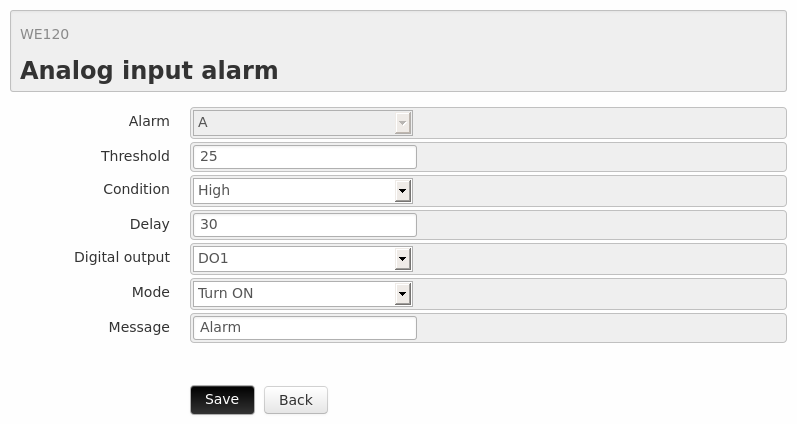
Von dieser Konfigurationsseite kann ein Alarm auf einem Analogeingang konfiguriert werden, indem folgende Parameter eingegeben werden:
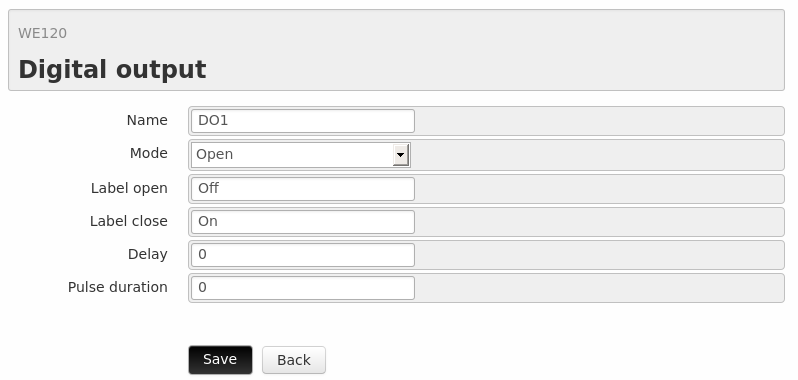
Um die Konfigurationsseite von einem Digitalausgang zu erreichen, muss die entsprechende Zeile der Tabelle geclickt werden.
Auf dieser Seite können folgende Parameter konfiguriert werden:
Um die eingegebenen Daten zu speichern, auf Save Taste clicken.
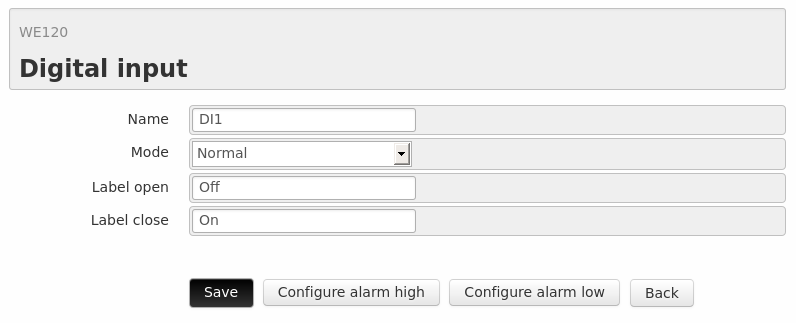
Um die Konfigurationsseite eines Digitaleingangs zu erreichen, muss die entsprechende Zeile der Tabelle geclickt werden.
Auf dieser Seite können folgende Parameter konfiguriert werden:
Um die eingegebenen Daten zu speichern, auf Save Taste clicken.
Zwei verschiedene Alarmen ( A/B) können auf jedem Analogeingang von der entsprechenden Seite durch die Tasten Set Alarm A und Set Alarm B konfiguriert werden.
Warning
Die Konfiguration des Eingangs muss vor der Konfiguration der Alarmen stattfinden.
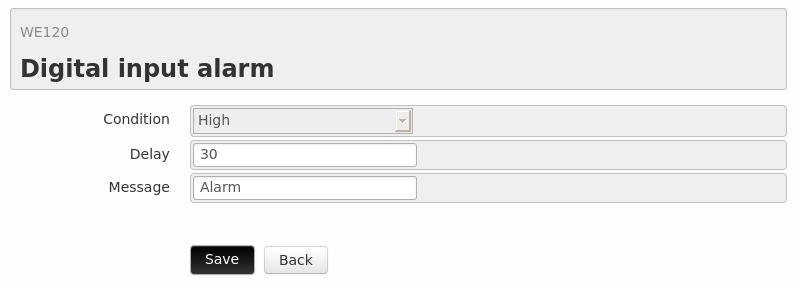
Note
Auf dieser Seite kann ein Alarm auf einem Digitaleingang programmiert werden, indem folgende Parameter eingegeben werden:
Diese Sektion zeigt die Tabelle der angeschlossenen Erweiterungsmodule und der relevanten Adressen.

Neue Erweiterungsmodule können durch die Taste Add hinzugefügt werden. Alle Erweiterungsmodule können auf einmal durch die Taste Delete all expansions entfernt werden.
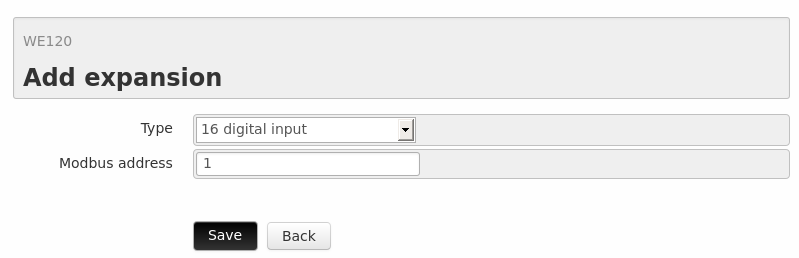
Bei der Konfiguration zusätzlicher Erweiterungsmodule müssen folgende Parameter eingegeben werden:
Nach Registrierung der zusätzlichen Erweiterungsmodule, werden die neuen entsprechenden Eingänge und/oder Ausgänge auf Seite 7. I/O gezeigt.
Diese Sektion ist in drei Untersektionen gestaltet:
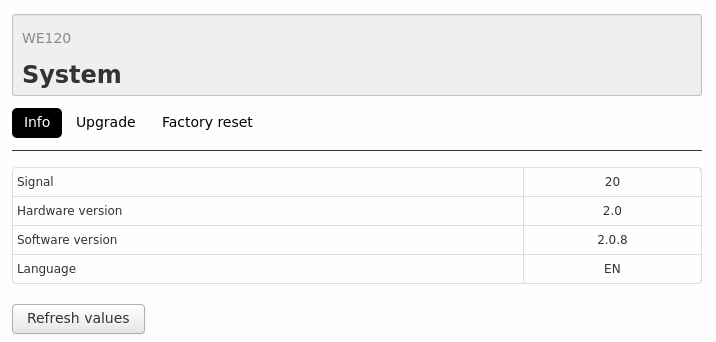
Unter dieser Sektion werden folgende Informationen des Gerätes gezeigt:
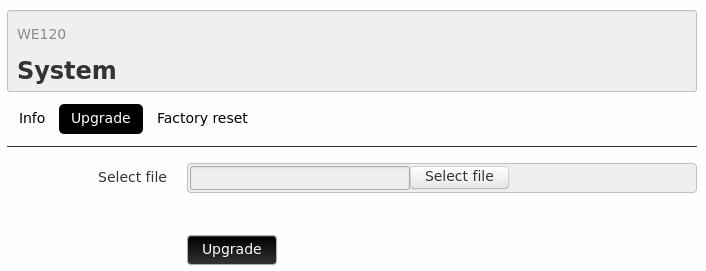
Von dieser Sektion kann das We120 aktualisiert werden, indem folgende Prozedur gefolgt wird:
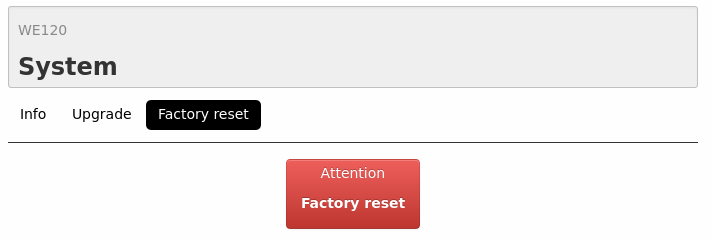
Das Gerät kann durch die entsprechende Taste zu den originalen Fabrikeinstellungen zurückgesetzt werden. Alle eingegebenen Konfigurationen werden in dem Fall komplett gelöscht, bis auf die Parameter des seriellen Ports. Falls eine Firmware-Aktualisierung vor dem Factory-Reset durchgeführt worden war, wird das Firmware noch gespeichert bleiben.